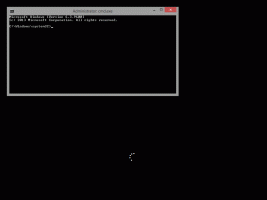Windows 10 में Alt+Tab में केवल वर्तमान डेस्कटॉप विंडो दिखाएं
विंडोज 10 बिल्ड 10036 में, विंडो प्रबंधन में एक महत्वपूर्ण सुधार हुआ है। विंडोज 10 में वर्चुअल डेस्कटॉप जोड़ने वाला टास्क व्यू फीचर नए विकल्पों के साथ अपडेट हो गया है। हमने जांचा विंडोज 10 में टास्कबार पर केवल वर्तमान डेस्कटॉप की विंडो कैसे दिखाएं. अब देखते हैं कैसे बनाते हैं Alt + टैब उपयोगकर्ता इंटरफ़ेस केवल वे विंडो और ऐप्स दिखाता है जो वर्तमान/सक्रिय वर्चुअल डेस्कटॉप पर चल रहे हैं।
मान लीजिए कि आप पहले वर्चुअल डेस्कटॉप में कई ऐप चला रहे हैं और दूसरे में नोटपैड:

युक्ति: देखें विंडोज 10 में एक विंडो को एक डेस्कटॉप से दूसरे डेस्कटॉप पर कैसे ले जाएं.
ध्यान दें कि कैसे Alt + टैब संवाद डिफ़ॉल्ट रूप से पहली डेस्कटॉप की विंडो सूची में नोटपैड दिखा रहा है:
 इसे केवल वर्तमान डेस्कटॉप की विंडो और ऐप्स दिखाना संभव है।
इसे केवल वर्तमान डेस्कटॉप की विंडो और ऐप्स दिखाना संभव है।
विंडोज 10 में Alt + Tab में केवल वर्तमान डेस्कटॉप विंडो और ऐप्स कैसे दिखाएं
सेटिंग्स ऐप में नए मल्टीटास्किंग विकल्प हैं। हम उनका उपयोग टास्कबार व्यवहार को बदलने के लिए कर सकते हैं।
- स्टार्ट मेन्यू पर क्लिक करें और सेटिंग्स आइटम चुनें।
- सेटिंग्स में सिस्टम -> मल्टीटास्किंग कैटेगरी में जाएं।
- पृष्ठ के निचले भाग में 'अतिरिक्त डेस्कटॉप' आइटम पर जाएँ:
- विकल्प को स्विच करें "Alt + Tab दबाने से वे विंडो दिखाई देती हैं जो" पर "केवल मेरे द्वारा उपयोग किए जा रहे डेस्कटॉप" पर खुलती हैं। यह करेगा विंडोज 10 में Alt + Tab UI में केवल वर्तमान डेस्कटॉप की विंडो दिखाएं.

इस विकल्प को बदलने के बाद, नोटपैड से गायब हो जाएगा Alt + टैब पहले डेस्कटॉप पर स्विचर, लेकिन दूसरे डेस्कटॉप पर दृश्यमान रहेगा:

बस, इतना ही। सभी विंडो दिखाने के लिए आप हमेशा मल्टीटास्किंग विकल्पों को उनके डिफ़ॉल्ट में बदल सकते हैं Alt + टैब संवाद।